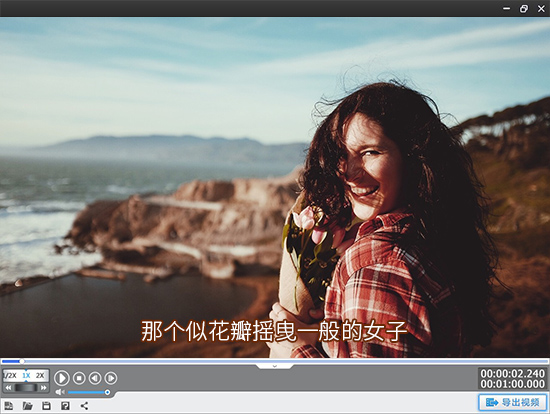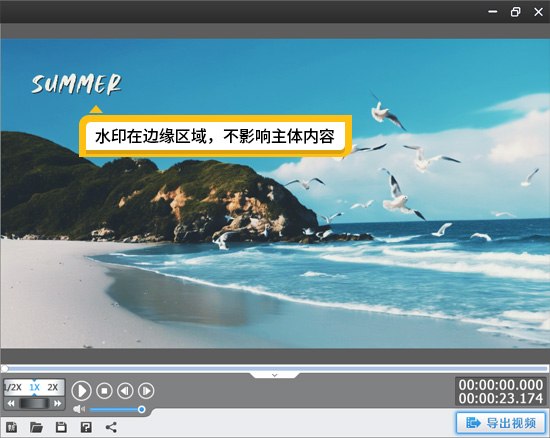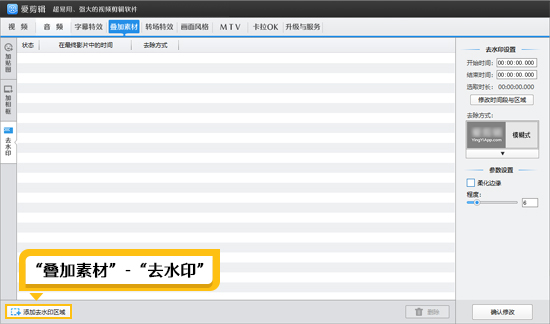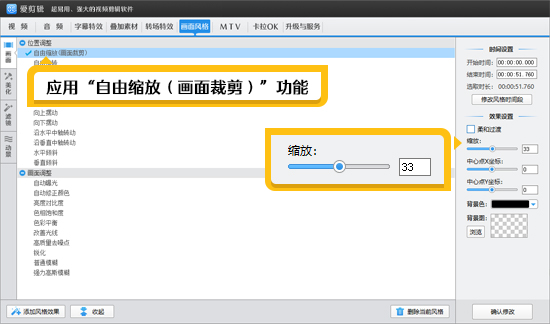视频水印太大影响观看?3步完美消除不留痕
在视频创作与分享的过程中,水印有时就像“不速之客”,大大影响视频的观看体验。尤其是当水印尺寸较大,占据了视频关键区域时,观众的注意力很容易被分散。别担心,接下来将为大家介绍3个实用技巧,借助爱剪辑软件,帮你轻松实现视频水印的完美消除,且不留一丝痕迹。
下载爱剪辑:视频剪辑软件《爱剪辑》下载
1.裁剪画面,精准裁去水印
导入视频:打开爱剪辑软件,在软件主界面中,点击顶部导航栏的“视频”选项卡,随后点击“添加视频”按钮,从电脑文件夹中选中需要处理的视频,将其导入到爱剪辑中。
开启裁剪功能:视频导入完成后,点击软件左下角的“画面裁剪/旋转”功能按钮,此时视频画面会出现裁剪框。
调整裁剪区域:根据水印在视频中的位置,灵活拖动、调整裁剪框的大小和位置,确保将水印完整包含在裁剪区域内。例如,如果水印位于视频画面的右下角,就将裁剪框的右下角向右下方拖动,直至水印被完全框选。调整时需留意,尽量保证裁剪后的视频画面主体内容完整,不影响视频整体表达。确认裁剪区域无误后,点击“确定”按钮,水印便会随着裁剪操作被去除,得到无水印且关键内容保留的视频画面。
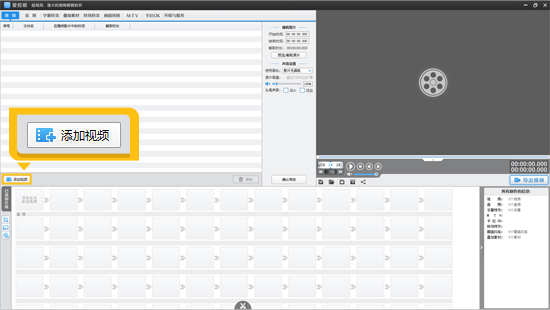
图1:添加视频
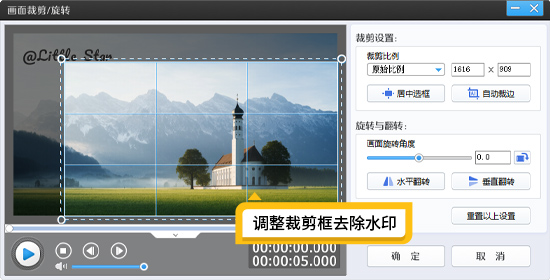
图2:画面裁剪功能
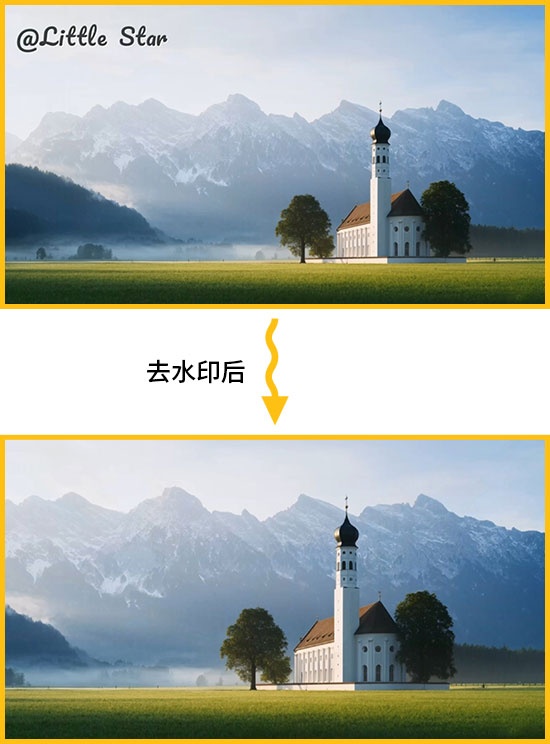
图3:裁剪效果
2.巧用去水印功能,一键无痕消除
进入去水印界面:在爱剪辑主界面,点击顶部导航栏的“叠加素材”选项卡,在展开的左侧功能栏中,找到“去水印”区域。
框选水印范围:点击“添加去水印区域”按钮,此时视频画面中会出现一个白色方块工具,用它精准框选水印的范围,确保完全覆盖水印。若视频中的水印在不同时间段出现位置有变化,可以通过设置“指定时间段去水印”来精准处理。
选择去水印方式并优化效果:爱剪辑提供了“模糊式”和“腐蚀式”两种去水印方式。当视频画面颜色较浅时,选择“模糊式”去水印,它能通过模糊水印区域,使其与周围背景自然融合;若画面颜色较深,则“腐蚀式”去水印效果更佳,能有效去除水印且痕迹不明显。同时,勾选“柔化边缘”选项,并适度增大“程度”参数值,进一步让去水印后的边缘更加自然,几乎看不出处理痕迹,实现水印的无痕消除。

图4:框选水印
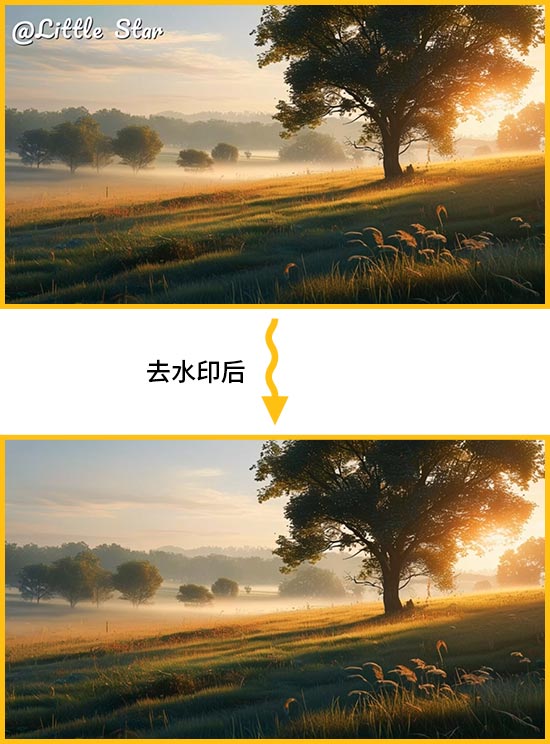
图5:去水印效果
3.添加遮挡元素,巧妙覆盖水印
挑选合适的遮挡元素:点击爱剪辑顶部导航栏的“叠加素材”,在“加贴图”或“加相框”功能中,挑选与视频风格相符的元素来遮挡水印。比如,对于旅行vlog视频,如果水印在画面角落,可选择一个带有旅行地标图案的精美贴纸;若是商务类视频,简约风格的相框则更为合适。
调整遮挡元素参数:将选中的贴纸添加到视频画面后,通过鼠标拖动、拉伸等操作,调整其大小和位置,使其完全覆盖水印。同时,在样式设置面板中,根据视频整体色调和氛围,微调贴纸或相框的透明度、旋转角度等参数,让遮挡元素与视频画面完美融合,既遮住水印,又不会显得突兀,还能为视频增添独特的装饰效果。

图6:加相框
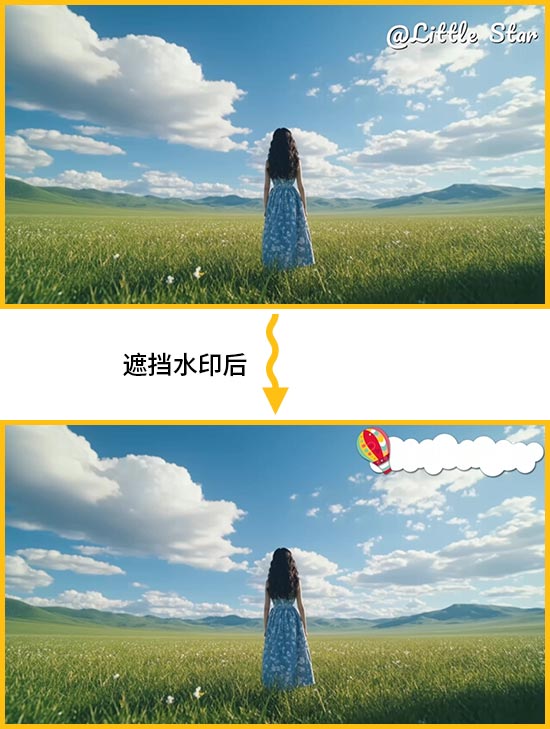
图7:加贴纸
通过以上三个步骤,利用爱剪辑强大且易用的功能,无论水印在视频中的位置如何、大小怎样,都能轻松应对,完美消除水印,让视频画面恢复清爽干净,为观众带来绝佳的观看体验,在视频创作与分享的道路上更加得心应手。